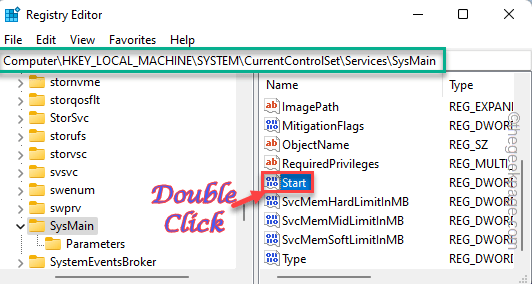Gali atsitikti taip, kad negalite pasiekti konkrečios ar kelių svetainių „Chrome“ kurie turi SSL sertifikatą. Jei klaidos kodas, kurį pateikia „Chrome“, yra ERR_SSL_VERSION_INTERFERENCE, tada tai yra tam tikra klaida, susijusi su SSL sertifikatas svetainių. Pagrindinis trikčių šalinimas gali nepavykti išspręsti šios problemos; tačiau tai galima išspręsti naudojant ne tokius įprastus, bet paprastus metodus.
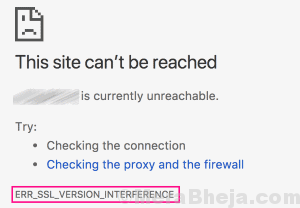
The ERR_SSL_VERSION_INTERFERENCE „Chrome“ klaida gali atsirasti dėl šių priežasčių:
1. Neteisingas laikas ir data nustatyta jūsų kompiuteryje.
2. Antivirusiniai arba antimalware trikdžiai.
3. Naršoma duomenyse ar slapukuose.
4. Aparatinės įrangos greitintuvas įjungtas „Chrome“.
5. Kompiuteryje įdiegta senesnė „Google Chrome“ versija.
Tai gali būti bet kuri iš aukščiau išvardytų priežasčių, dėl kurios „Chrome“ gali atsirasti ERR_SSL_VERSION_INTERFERENCE klaida. Būtina išbandyti kiekvieną iš šių metodų pradedant nuo toliau nurodyto 1 metodo, kol problema bus išspręsta.
Kaip pašalinti „Chrome“ klaidą ERR_SSL_VERSION_INTERFERENCE
„Pro“ patarimas - išjunkite TLS 1.3
TLS 1.3 išjungimas „Chrome“ taip pat gali būti gelbėtojas, jei lankydamiesi svetainėje gaunate ERR_SSL_VERSION_INTERFERENCE klaidą. Štai kaip tai padaryti:
1 žingsnis: „Chrome“ atidarykite naują skirtuką ir adreso juostoje įveskite chromas: // vėliavos / ir paspauskite Įveskite Raktas. Tai atvers žymėjimo parinktis „Chrome“.
2 žingsnis: Dabar vėliavos paieškos laukelyje įveskite TLS. Ekrane gausite parinktį TLS 1.3. Išskleidžiamajame meniu, kuris bus nustatytas į Numatytas, pasirinkite Išjungti variantą. Kai tik pasirinksite parinktį, gausite Paleiskite iš naujo dabar parinktis ekrane iš naujo paleisti „Chrome“; paspauskite ant jo.
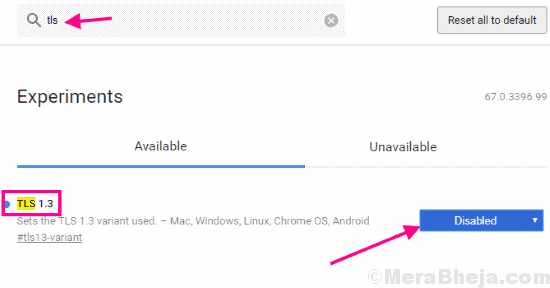
Kai „Chrome“ bus paleista iš naujo, pabandykite pasiekti svetainę, kurioje buvo gaunama ERR_SSL_VERSION_INTERFERENCE klaida. Vis dar gaunama klaida? Išbandykite kitą metodą.
# 1 - Patikrinkite laiką ir datą sistemoje „Windows“
Jei gaunate ERR_SSL_VERSION_INTERFERENCE klaida „Chrome“, tada pirmas dalykas, kurį reikia padaryti, yra stebėti akis per dabartinį „Windows“ laiką ir datą. Užduočių juostos apatiniame dešiniajame ekrano kampe galite peržiūrėti laiką ir datą. Laiką ir datą suderinkite su laikrodžiu arba telefono data ir laiku įsitikinkite, kad nustatytas teisingas laikas. Jei jis nustatytas teisingai, pereikite prie 2 metodo. Jei jūsų laikas ir data nustatyti neteisingai, turite pataisyti abu.
Dabar gali rankiniu būdu nustatyti laiką ir datą kompiuteryje, tačiau pageidautina, jei jūs nustatykite laiką ir datą, kuri bus automatiškai atnaujinta.
Norėdami rankiniu būdu nustatyti laiką ir datą, tiesiog spustelėkite skydelį Laikas ir data, tada spustelėkite Pakeiskite datos ir laiko nustatymus parinktis iš pasirodančio mažo lango.
Norėdami automatiškai nustatyti laiką ir datą, atlikite šiuos greitus veiksmus:
1 žingsnis: Paspauskite Pradėti mygtuką atidaryti meniu Pradėti. Čia spustelėkite Nustatymai variantą. Tai atvers langą Nustatymai.
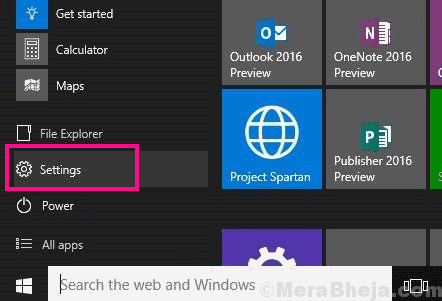
2 žingsnis: Meniu Nustatymai spustelėkite mygtuką Laikas ir kalba variantą. Iš parinkčių Laikas ir Kalba įgalinkite Nustatykite laiką automatiškai ir Laiko juostą nustatyti automatiškai.
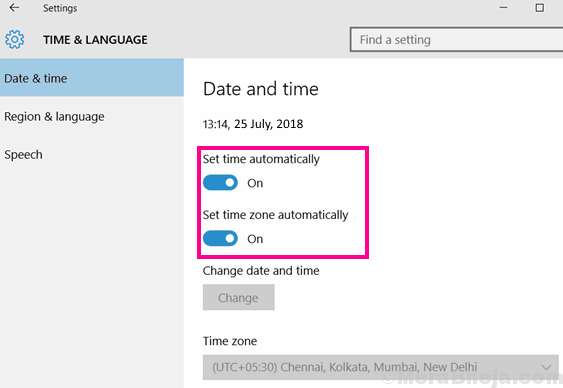
Dabar paleiskite „Chrome“ iš naujo ir bandykite įkelti svetainę, kurioje buvo rodoma „ERR_SSL_VERSION_INTERFERENCE Chrome“ klaida. Jei problema nebuvo išspręsta, išbandykite 2 metodą.
# 2 - išjunkite antivirusinę / užkardos programinę įrangą
Pranešama, kad šis metodas yra triukas, kurį turi išspręsti dauguma vartotojų ERR_SSL_VERSION_INTERFERENCE „Chrome“ klaida. Jums tiesiog reikia išjungti bet kurią trečiųjų šalių antivirusinę, antimalware arba ugniasienės programinę įrangą, įdiegtą jūsų kompiuteryje. Laikinai išjunkite šią programinę įrangą, tada iš naujo paleiskite „Chrome“ ir bandykite pasiekti svetainę, kurios negalėjote pasiekti.
Jei galite prisijungti prie svetainės, galite eiti dviem būdais.
Galite išjungti antivirusinę, antimalware arba ugniasienės programinę įrangą, kai tik reikia patekti į svetainę. Arba galite pašalinti dabartinę antivirusinę, antimalware arba užkardą, tada ieškoti alternatyvos, kuri netrukdytų „Chrome“, kad būtų rodoma ERR_SSL_VERSION_INTERFERENCE klaida. Tai būtų visiškai a paspauskite ir išbandykite metodą, todėl turėsite toliau bandyti rasti sau tinkančią alternatyvą. Stai keleta geriausia antivirusinė programinė įranga kad turėtumėte apsvarstyti.
# 3 - išvalyti naršymo duomenis
Pranešama, kad norint ištaisyti klaidą ERR_SSL_VERSION_INTERFERENCE taip pat paprasčiausiai išvalyti „Chrome“ naršymo istoriją. Tai gana paprastas metodas, todėl galite atlikti šiuos veiksmus:
1 žingsnis: Atviras „Chrome“ meniu spustelėdami tris taškus, esančius kraštutinėje dešinėje adreso juostos pusėje. Meniu pasirinkite Nustatymai variantą.
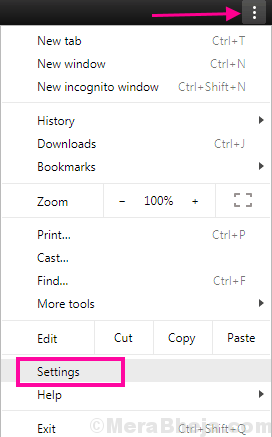
2 žingsnis: Atidarykite „Chrome“ išplėstinius nustatymus. Norėdami tai padaryti, „Chrome“ meniu „Nustatymai“ slinkite iki galo; ten spustelėkite Išplėstinė variantą.
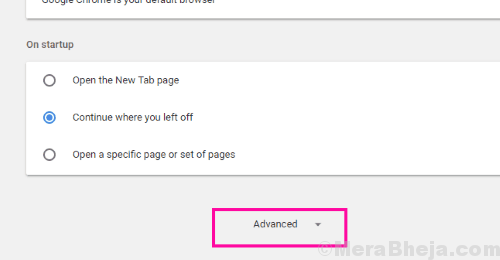
3 žingsnis: Eikite ten į privatumo ir saugumo skyrių. Rasite Išvalyti naršymo duomenis mygtukas; paspauskite ant jo.
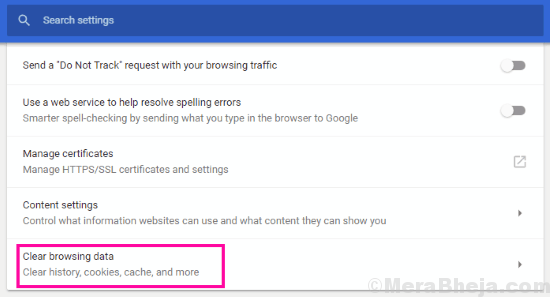
4 žingsnis: Atsidariusiame naujame iššokančiajame lange pasirinkite visas parinktis, tada iš Laiko diapazonas išskleidžiamajame meniu spustelėkite Visą laiką variantą.
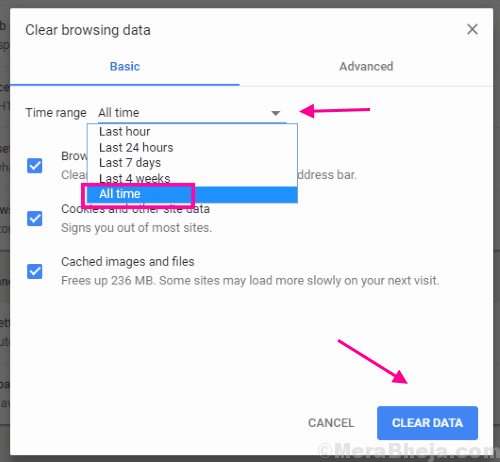
Tai padės atsikratyti visos naršymo istorijos ir slapukų. Iš naujo paleiskite „Chrome“ naršyklę ir bandykite dabar pasiekti svetainę. Jei vis tiek „Chrome“ rodoma SSL klaida, išbandykite kitą metodą.
4 - naudokite „Chrome“ valymo įrankį
„Chrome“ valymo įrankis yra integruotas įrankis, pateiktas kartu su „Chrome“. Ne, ji neišvalo „Chrome“, bet ieško jūsų kompiuteryje įdiegtos žalingos programinės įrangos. Tiesiog paleiskite nuskaitymą ir jis parodys tokias programas, kurios yra įdiegtos jūsų kompiuteryje. Aptikę, galite tęsti ir pašalinti juos iš savo kompiuterio. Štai šie veiksmai:
1 žingsnis: Sekite 1 žingsnis ir 2 žingsnis, kaip minėta 3 metodas viršuje, kad atidarytumėte Išplėstiniai „Chrome“ nustatymai.
2 žingsnis: Eikite į Iš naujo nustatyti ir išvalyti skyrių ir spustelėkite Išvalykite kompiuterį variantą.
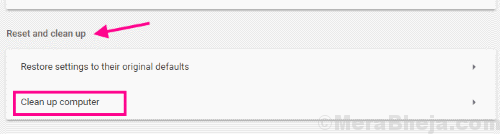
Jei aptinkama kokia nors kenksminga programa, pašalinkite ją iš savo kompiuterio. Po to iš naujo paleiskite kompiuterį ir atidarykite „Chrome“. „Chrome“ patikrinkite, ar galite pasiekti svetainę be ERR_SSL_VERSION_INTERFERENCE klaidos. Jei ne, pabandykite # 5 metodą.
5 - atnaujinkite „Chrome“
Jūsų kompiuteryje įdiegta senesnė „Chrome“ versija gali sukelti „Chrome“ klaidą ERR_SSL_VERSION_INTERFERENCE. Pirmiausia turite patikrinti, ar „Chrome“ yra atnaujinta, ir, jei ne, atnaujinkite ją. Norėdami tai padaryti, atlikite šiuos veiksmus:
1 žingsnis: Atidarykite „Chrome“ meniu vadovaudamiesi 1 žingsnis į 4 metodas. Bet užuot spustelėję Nustatymai parinktį, spustelėkite Pagalba parinktį, tada meniu Žinynas spustelėkite Apie „Google Chrome“ variantą.
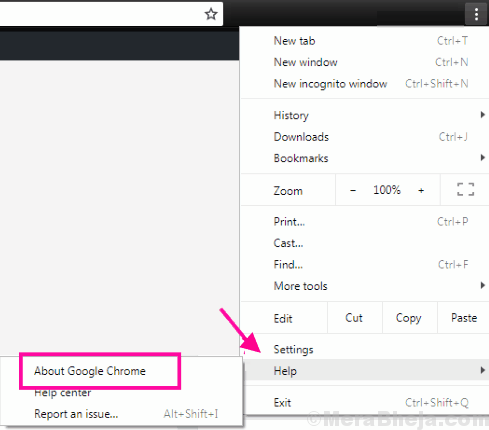
2 žingsnis: Tai atidarys naują „Chrome“ langą. Šiame lange „Chrome“ pradės ieškoti, ar yra nauja „Chrome“ versija. Jei jis yra, pamatysite parinktį atnaujinti „Google Chrome“. Kai atnaujinimas bus baigtas, tiesiog paleiskite „Chrome“ iš naujo.
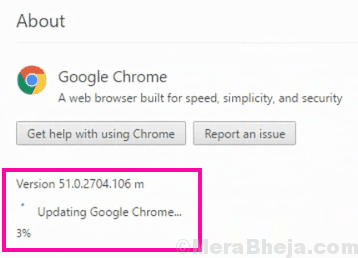
Pabandykite įkelti svetainę. Jei vis tiek gaunate klaidą, turėtumėte iš naujo nustatyti „Chrome“.
# 6 - iš naujo nustatykite „Chrome“
„Chrome“ nustatymas iš naujo pakeisti būseną taip, lyg ji būtų įdiegta pirmą kartą, taip pat gali būti naudinga jums. Štai kaip tai padaryti:
1 žingsnis: Atidarykite „Chrome“ Pažangūs nustatymai meniu sekdami 1 žingsnis ir 2 žingsnis nuo 3 metodas.
2 žingsnis: Štai, eik į Iš naujo nustatykite ir išvalykite skyrius. Dabar turite spustelėti Atkurkite nustatymus pagal pradinius numatytuosius nustatymus variantą. Dialogo lange bus klausiama, ar norite iš naujo nustatyti naršyklę. Leiskite tai palaukti, kol bus baigtas atstatymas.
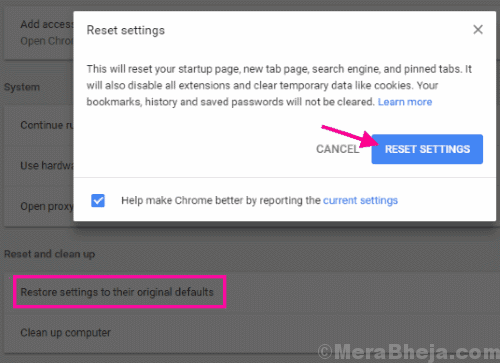
Baigę iš naujo paleiskite „Google Chrome“ ir patikrinkite, ar vis dar gaunate ERR_SSL_VERSION_INTERFERENCE klaida kraunant svetainę. Išbandykite kitą metodą, jei šis veiksmas nepavyko.
# 8 - Išjunkite aparatūros pagreitį
Čia yra Aparatinės įrangos pagreitis „Chrome“ funkcija, leidžianti pagreitinti naršymą. Aparatinės įrangos spartinimo funkcijos išjungimas taip pat buvo naudingas daugeliui „Chrome“ naudotojų pataisyti „Chrome“ ERR_SSL_VERSION_INTERFERENCE klaida. Norėdami jį išjungti, atlikite šiuos veiksmus:
1 žingsnis: Atidarykite „Chrome“ išplėstinius nustatymus. Tam pakartokite 1 žingsnis ir 2 žingsnis nuo 3 metodas.
2 žingsnis: Viduje konors Sistema skyriuje, ieškokite Kai įmanoma, naudokite aparatūros pagreitį variantą. Radę, išjunkite jį.
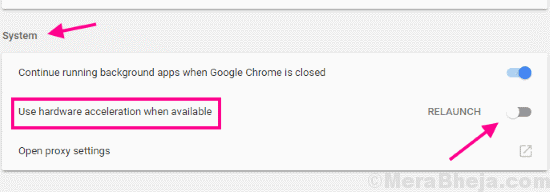
Išjungę aparatūros pagreitį, iš naujo paleiskite „Chrome“ savo kompiuteryje ir patikrinkite, ar nėra klaidos.
Pagaliau,
jei nesugebate išspręsti problemos patys ir išbandėte viską, yra tikimybė, kad baigėsi svetainės SSL sertifikato galiojimo laikas. Pabandykite pasiekti tą pačią svetainę bet kuriame kitame įrenginyje. Jei tai neatsiveria ir jiems, tikriausiai nieko negalite padaryti.
![5 geriausios naršyklės, palaikančios „IndexedDB“ [Ranguotas pagal duomenų limitus]](/f/ba03b3263f52c69924a0a739c55b34e0.png?width=300&height=460)